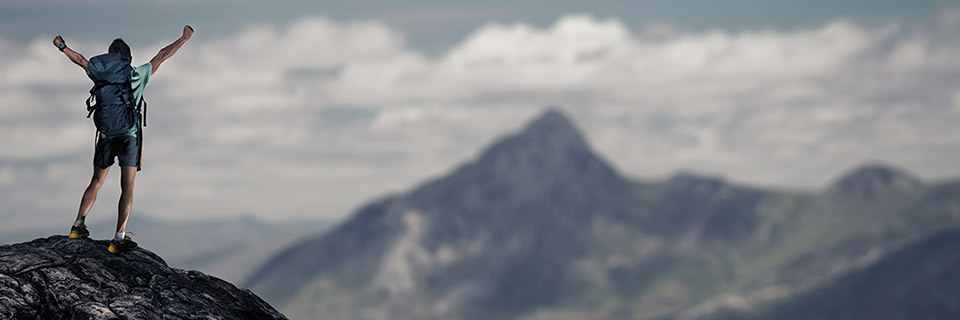皆さん、こんにちは!Z.com編集部です。
今回から3回に分けて、Z.comが提供する3種類のサーバーの、
それぞれ追加時の設定項目について詳しく解説いたします。
今回はクラウドのVPSプランを追加する際の設定項目を紹介します。
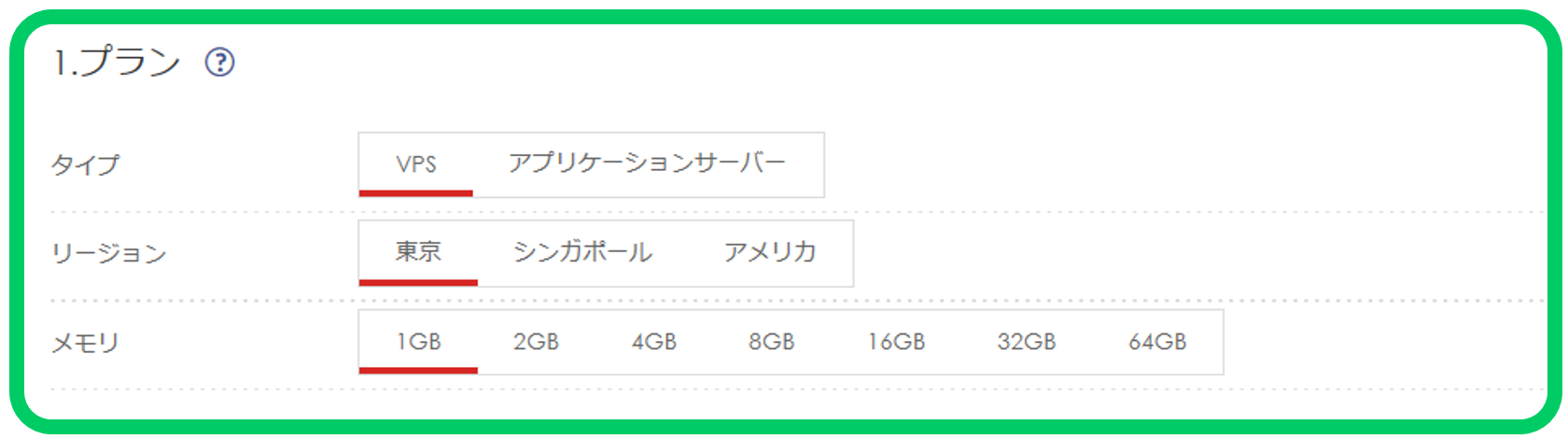 ●1 プラン
●1 プラン
1-1. タイプ:追加するサーバーのタイプを、VPS、アプリケーションサーバーの中から選択します。
※今回は「VPS」を選びます。
1-2. リージョン:東京、シンガポール、アメリカの3地域のデータセンターから、ご利用用途に合わせてお選びください。たとえば、東南アジアをメインとしたコンテンツ配信などの場合には、シンガポール拠点をご利用いただけますと最も快適な速度を得られるとされています。
1-3. メモリ:必要とされるメモリ量を選択ください。
多くのメモリ量が必要でない場合は1GBまたは2GB、最大は64GBまでご利用いただけます。
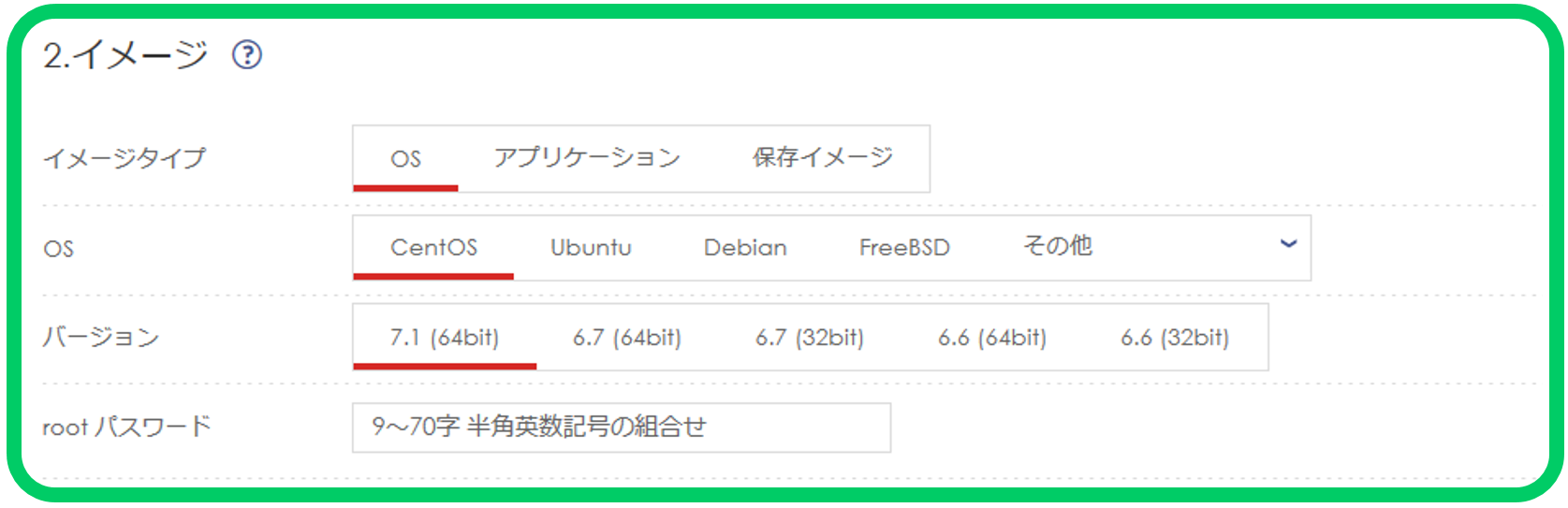 ●2 イメージ
●2 イメージ
2-1. イメージタイプ:サーバーの作成に使うイメージを選択します。
あらかじめOSやアプリケーションがインストールされたイメージと、お客様が作成した保存イメージから選択できます。
<OSを選んだ場合>
OS:使いたいOSを選択します。
選択したOSはサーバー追加時に自動でインストール&セットアップされますので、コンソールでのインストール作業は不要となります。 CentOs、Ubuntu、Debianの3つが最もシェアが高くナレッジもネット上で広く共有されているため、おすすめです。
バージョン:バージョンを選択します。
一般的に新しいバージョンほど、セキュリティ や開発機能が強化されています。
<アプリケーションを選んだ場合>
アプリケーション:使いたいアプリケーションを選択します。
選択したアプリケーションはサーバー追加時に自動でインストール&セットアップされますので、
コンソールでのインストール作業は不要となります。
Z.com Cloudでは「LAMP(PHP)」「WordPress(KUSANAGI)」「Ruby on Rails」ほか、計20種類以上のアプリケーションイメージをご用意しております。
バージョン:バージョンを選択します。
<保存イメージを選んだ場合>
使いたい保存イメージを選択します。
2-2. rootパスワード:イメージタイプに関わらず、rootパスワードの設定は必須となります。任意のパスワードを登録します。
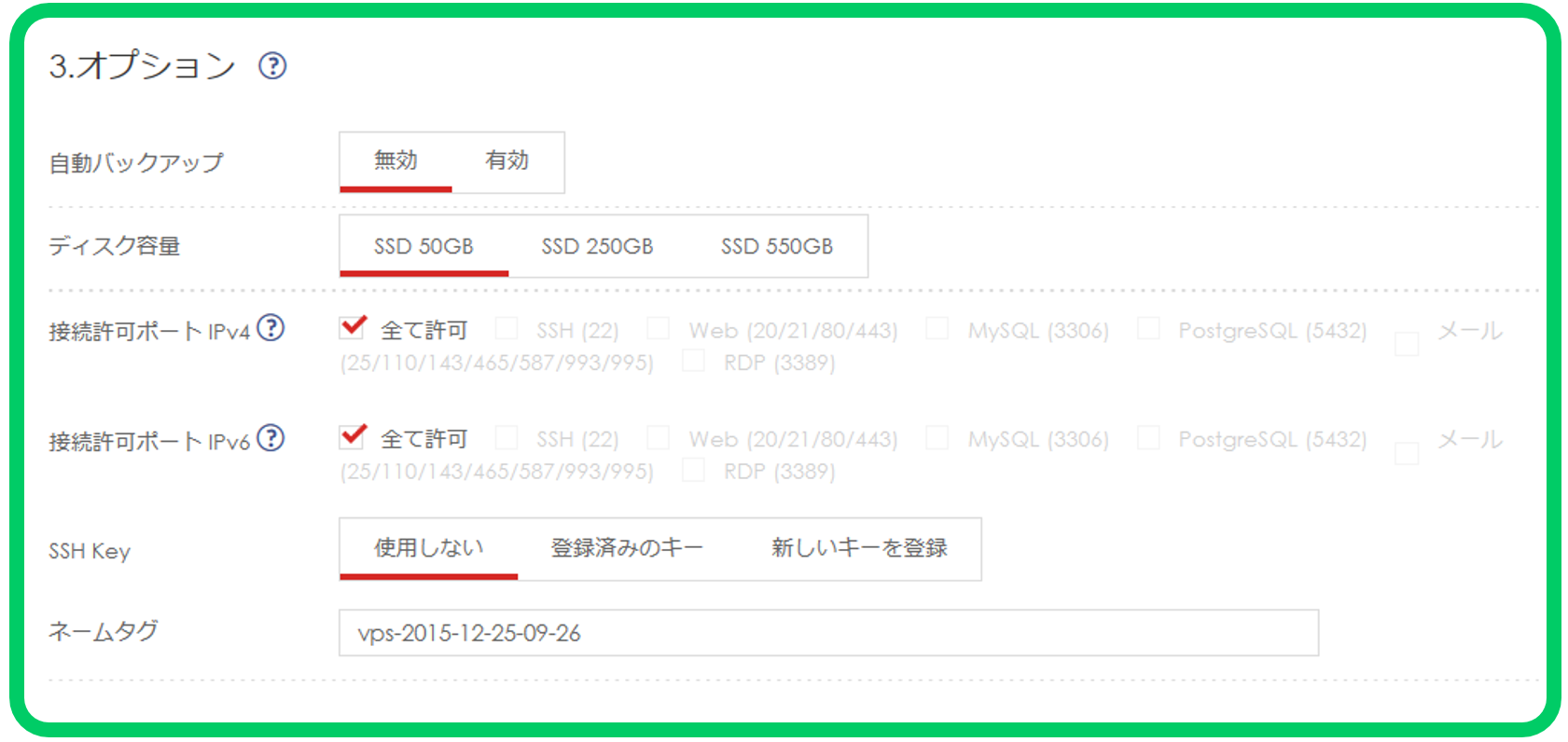
●3 オプション
3-1 自動バックアップ:自動バックアップ機能(オプション)を設定します。
バックアップを毎日自動で取ってくれるため、万が一のトラブルでも安心です。初心者の方は「有効」にするのがおすすめです。
3-2 ディスク容量:
必要なディスク容量を選びます。後で容量を追加することもできます。
3-3 接続許可ポート(IPv4、 IPv6):
コンソールでのコマンド入力をすることなく、接続を許可したいポートを1クリックであらかじめ設定することができます。手間が省け、時間短縮につながります。
3-4 SSH Key:
SSH Keyを設定しておくことで、セキュリティの向上につながります。
3-5 ネームタグ:
デフォルトでは設定日時となっています。わかりやすいように任意で変更ください。
いかがでしたか?
用途とご予算に応じて、お客様に最も合ったサーバーを追加いただければ幸いです。
次回はWordPressサーバーの追加方法について解説します。
---------------------------------------------------------------------------------------------------------------------------------------
WordPressのために設計された高速レンタルサーバー
Z.com for WordPressのお申し込みはこちらから